Konverter MP4 GRATIS
- 1. Konverter MP4 GRATIS+
- 2. Konversi Video Online ke MP4+
- 3. MP4 Online ke Konverter Video+
-
- 3.1 MP4 ke konverter MP3 online
- 3.2 Konversi MP4 ke 3GP Online
- 3.3 Konversi MP4 ke DIVX Online
- 3.4 Konversi MP4 ke SWF Online
- 3.5 Konversi MP4 ke M4V Online
- 3.6 MP4 ke FLV Converter Online
- 3.7 MP4 ke FLV Converter Online
- 3.8 MP4 ke WMA Converter Online
- 3.9 MP4 ke MPG Converter Online
- 3.10 Konversi MP4 ke OGG Online
- 3.11 MP4 ke WAV Converter Online
- 3.12 Konversi MP4 ke OGV Online
- 3.13 Konversi MP4 ke WMV Online
- 3.14 MP4 ke WEBM Converter Online
- 3.15 MP4 ke MOV Converter Online
- 3.16 MP4 ke AVI Converter Online
Semua Topik
- Panduan Pengguna
-
- Pengguna Kamera
- Fotografi
- Desain Kreatif
- Penikmat Film
- Pecinta Travel
- Edukasi untuk Users
- Solusi Lainnya
- Hari Libur
- Media Sosial
- Pecinta Game
- Pengguna DVD
Online Video Converter to MP4: Cara Konversi File Video ke MP4 Secara Online
Ditulis oleh Christine Smith • 2023-01-17 11:29:19 • Solusi Terbaik
Alat pengkonversi video banyak dicari karena kemampuannya dalam banyak bentuk format. Karena spesifikasi teknis, kecocokan format video berbeda dari satu perangkat ke yang lainnya. Jadi bila format Anda tidak bisa dimainkan di perangkat, Anda perlu mengkonversinya ke format yang didukung. Daripada mengubah format Anda untuk setiap perangkat, memilih untuk format yang umum akan menjadi lebih baik dan tidak ada yang lebih baik dibanding MP4. Karena kualitasnya yang bagus, MP4 merupakan salah satu format video yang biasa dipakai dan juga dapat diputar di hampir semua tipe perangkat. Di bawah ini, sebagian bacaan akan mendiskusikan pengkonversi video online ke MP4 serta alternatif yang telah diperbaharui untuk mengkonversi file video ke dalam MP4.
- Bagian 1. Apa Alasan Anda Memerlukan Pengkonversi Video Online ke MP4
- Bagian 2. 5 Alat Pengkonversi Video ke MP4 Gratis Online Pilihan
- Bagian 3. Kekurangan dari Mengkonversi Video ke MP4 Online
- Bagian 4. Pengkonversi Video ke MP4 Online Alternatif Terpilih
Bagian 1. Apa Alasan Anda Memerlukan Pengkonversi Video Online ke MP4
Pengkonversi Video ke MP4 merupakan alat yang paling sering dipakai jika berkaitan dengan kepentingan konversi video. Alat online terbukti bermanfaat dalam beberapa hal yang disebut berikut ini:
- Tidak perlu download atau pasang
Kebanyakan program online membantu Anda agar tidak kerepotan dalam mendownload dan dalam proses pemasangan karena mereka bekerja secara online melalui browser Anda. Maka dari itu alat-alat tersebut mudah dipakai dan tidak memakan banyak penyimpanan di komputer Anda.
- Gratis digunakan
Harga terjangkau merupakan manfaat lain dari menggunakan pengkonversi video online. Banyak program online yang tersedia gratis dan juga memiliki daftar fitur yang bagus. Karenanya, Anda dapat menggunakan pengkonversi video ke MP4 secara online gratis jika menginginkan fungsi konversi dasar.
- Mudah digunakan dan bebas dikonversi dimana pun, dan kapan pun.
Perangkat online dibuat untuk membantu para pengguna non-teknis. Maka walaupun Anda tidak terlalu mahir dengan teknologi, Anda dapat dengan mudah menggunakan alat ini untuk mengkonversi file video Anda. Terlebih, selain alat-alat ini tidak memerlukan pemasangan, tidak ada pembatasan untuk menggunakannya di PC yang spesifik. Anda bisa menggunakan konversi online dimana pun, kapan pun.
Bagian 2. 5 Alat Pengkonversi Video ke MP4 Gratis Online Pilihan
Adakah Tempat saya bisa mengkonversi video ke MP4 secara online? - Sebuah pertanyaan dari Quora
Quora-jawaban
Pindah ke Dimana saya bisa mengkonversi video ke MP4 secara online>>untuk pelajari lebih lanjut.
Terdapat banyak program online yang memudahkan Anda untuk mengkonversi file video ke MP4. 6 perangkat online terpilih telah dipersingkat di bawah ini.
1. Online Convert
Alat ini merupakan salah satu perangkat online populer yang dapat mengkonversi berbagai format video seperti MKV, AVI, MOV, FLV, dan lainnya ke dalam MP4. Maka dari itu Online Convert juga bisa bekerja secara baik ke program online MP4. Program ini bisa menambahkan file dari PC, Dropbox, Google Drive, atau URLnya ke konversi. Program ini juga bisa mengatur file dengan mengedit ukuran layar, kecepatan bit, kualitas audio, dan parameter lain.
Fitur Utama:
• Versi gratis hanya mendukung file 100MB untuk proses konversi.
• Untuk file ukuran lebih besar, versi berbayar dapat dipilih.
• Beberapa rencana untuk versi berbayar mendukung fitur tambahan seperti halaman tanpa iklan, kecepatan konversi tinggi, konversi bersamaan, dan lainnya.
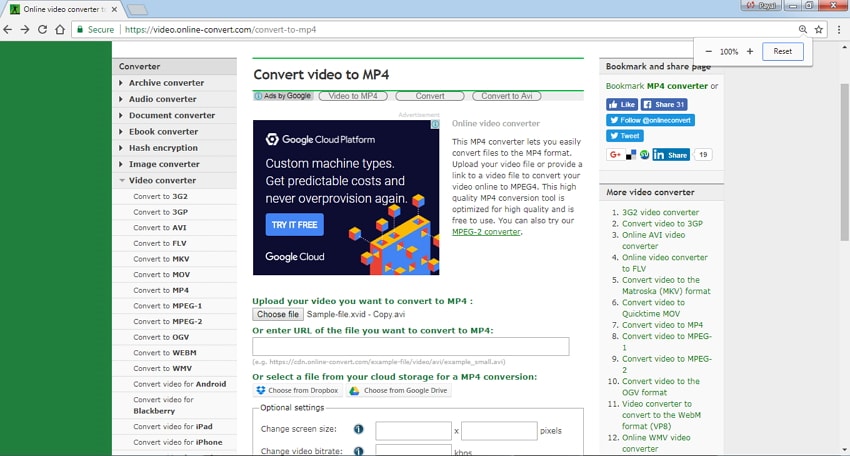
2. Files Conversion
Konversi file mudah digunakan jika menggunakan program online yang memungkinkan kita untuk mengkonversi video ke MP4 dalam waktu singkat. Program ini mendukung format yang biasa digunakan untuk proses konversi dan tidak memerlukan download atau pemasangan. Dalam mengkonversi, Anda hanya perlu menambahkan video yang diinginkan dari PC, pilih format output, kualitas, dan ukuran.
Fitur Utama:
• Mendukung format video umum seperti 3GP, AVI, FLV, MPG, WMV, WAV, dan lainnya. Juga dapat menkonversi video bagus ke MP4 gratis.
• Anda bisa memilih kualitas file output dari opsi berikut - rendah, medium, tinggi, dan sangat tinggi,
• Menyediakan pilihan ukuran file output dan resolusi
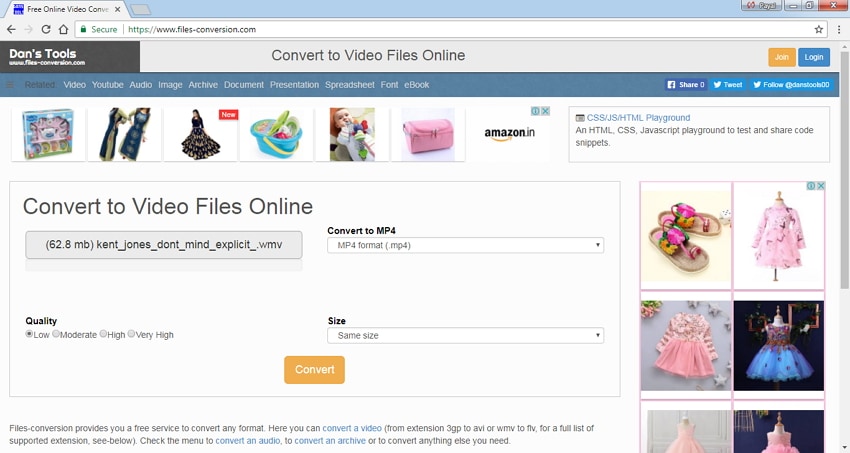
3. Convertio
Pengkonversi video online gratis ini ialah program bagus yang mendukung semua format yang biasa digunakan. Anda dapat menarik dan meletakkan file ke dalam antarmuka atau menambahkannya dari PC, URL. Google Drive atau Dropbox. Beberapa file bisa ditambahkan dan program akan terproses. Sebagai tambahan untuk PC, file yang terkonversi juga bisa disimpan di Google Drive atau Dropbox.,
Fitur Utama:
•Versi gratis hanya mendukung file 100MB untuk konversi.
•Pada file lebih besar, Anda dapat memilih versi berbayar yang memiliki berbagai rencana- 24 jam, Pencahayaan, Dasar, dan Tidak terbatas.
•Versi berbayar mendukung fitur tambahan seperti menit konversi tak terbatas per hari, waktu konversi maksimum tak terbatas per file, halaman tanpa iklan, konversi bersamaan, dan lainnya.
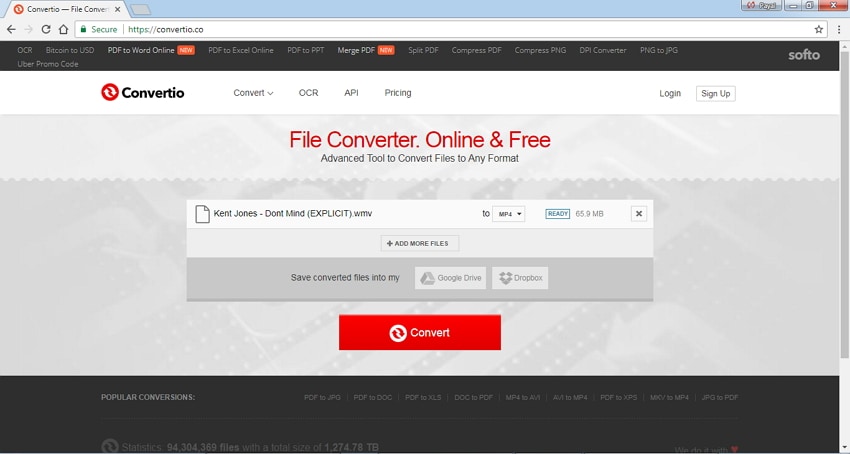
4. FileZigZag
FileZigZag ialah perangkat populer online yang mendukung berbagai tipe file dan format untuk konversi. Melalui bantuan berbagai format, hal ini juga bekerja sebagai pengkonversi video ke MP4 secara online. Program ini mudah digunakan, tambahkan file video, pilih format output, dan masukkan alamat email Anda. Link download untuk file yang terkonversi akan dikirim ke id email yang diinginkan. Perangkat lunak ini tidak memerlukan download atau pemasangan.
Fitur Utama:
• Versi gratis dari program ini mendukung file berukuran maksimal 100MB untuk konversi.
•Anda juga dapat memilih opsi rencana profesional yang terdaftar untuk file berukuran lebih besar.
•Rencana yang berbayar mendukung pengunggahan file hingga 1GB. file output hingga 2GB, dan file konversi tak terbatas hingga 1GB.
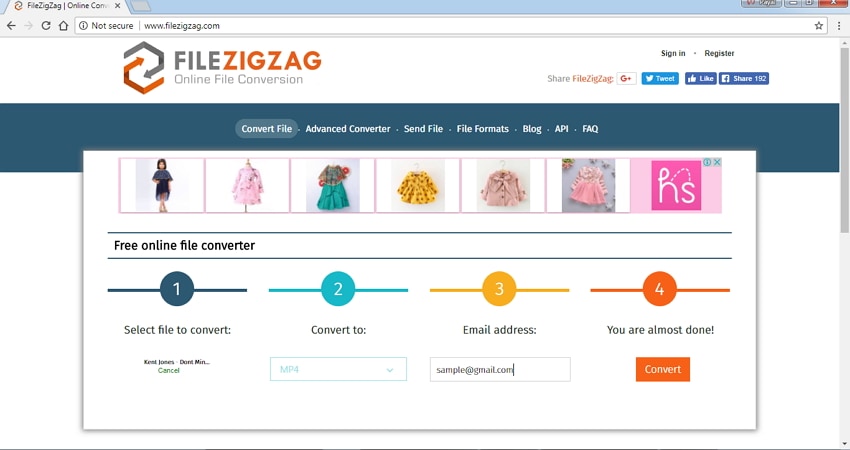
5. Zamzar
Ini ialah nama lainnya dalam daftar pengkonversi online terbaik Perangkat ini mendukung semua foto, video, audio, dokumen, dan tipe file lainnya untuk konversi. Agar bisa mengkonversi file, Anda dapat tarik dan letak file tersebut ke dalam antarmuka atau menambahkannya dari PC Anda. Selanjutnya, pilihlah format output yang diinginkan dan masukkan alamat email Anda di tempat Anda ingin meletakkan link download dari file terkonversi tersebut. Format populer didukung oleh Zamzar sehingga Anda dapat menggunakannya sebagai pengkonversi MKV ke MP4 atau AVI ke MP4 secara online dan gratis.
Fitur Utama:
•File maksimal berukuran 50MB dapat diunggah ke dalam versi gratis untuk konversi.
•Program ini memiliki beberapa rencana berbayar - Dasar, Pro, dan Bisnis yang mendukung ukuran file maksimal hingga 200MB, 400MB, dan 2GB.
•Rencana berbayar juga memudahkan konversi bersamaan, penyimpanan online, konversi melalui email, dan fitur lainnya.
•Rencana berbayar juga mempunyai kotak masuk pribadi untuk mengatur file.
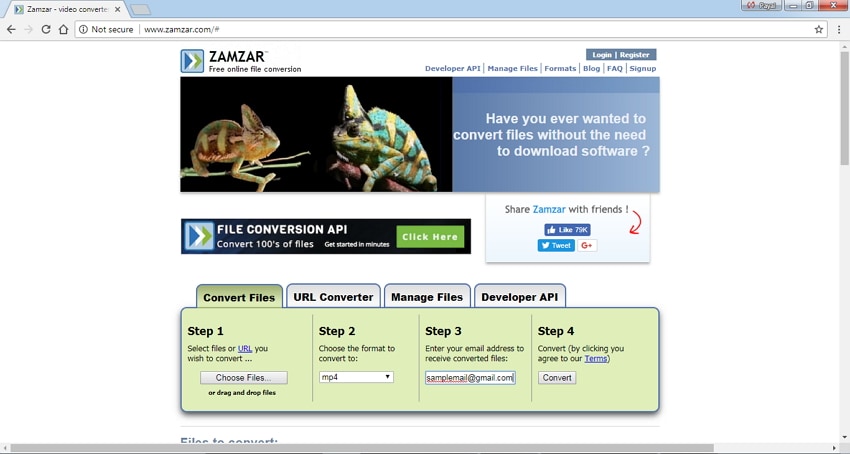
Bagian 3. Kekurangan Mengkonversi Video ke MP4 Online
Sebagaimana telah disebutkan dibagian atas bacaan ini, terdapat beberapa manfaat dalam menggunakan pengkonversi online. Di sisi lain, pengkonversi ini memiliki fitur dasar dan tidak untuk penggunaan profesional. Ada banyak kekurangan dari pengkonversi video online, yang disebutkan berikut.
- Format yang didukung terbatas
Pengkonversi video online mendukung format video populer. Tipe dan jumlah format yang dapat dikonversi dalam memakai perangkat online tersebut terbatas jika dibandingkan ke perangkat lunak dekstop profesional.
- Ketergantungan oleh Internet
Karena perangkat online bekerja di browser Anda, hanya saja semua itu bergantung kepada ketersediaan internet. Bila internet Anda tidak stabil atau sangat lamban, akan memakan banyak waktu untuk mengkonversi satu file.
- Lambannya konversi
Lambatnya konversi dari perangkat online dan ketergantungan terhadap koneksi internet.
- Fitur Terbatas
Karena mayoritas program online gratis digunakan, fitur yang didukung juga sangat terbatas. Kebanyakan alat ini tidak mendukung fungsi-fungsi seperti pemrosesan batch, alat pengeditan, konversi dengan perangkat tertentu yang spesifik, dan lainnya.
Bagian 4. Pengkonversi Video ke MP4 Online Alternatif Pilihan
Menimbang beberapa kekurangan di atas, bisa disimpulkan bahwa perangkat online bukanlah pilihan yang baik jika Anda mencari konversi kualitas tinggi dengan fitur tambahan. Di saat Anda ingin mengkonversi beberapa file di waktu yang sangat singkat dengan hal-hal lain yang ditambahkan, alternatif terbaik untuk pengkonversi online ialah perangkat lunak profesional seperti Wondershare UniConverter (awalnya Wondershare Video Converter Ultimate). Perangkat lunak dekstop ini bekerja baik dengan sistem Windows dan Mac serta memudahkan Anda untuk mengkonversi file ke MP4 dan format lain, contohnya, Anda bisa konversi ISO file ke MP4 untuk pemutaran pada perangkat telepon genggam Anda. Tidak seperti pengkonversi online, perangkat lunak dekstop ini tidak perlu bergantung pada koneksi internet; memiliki kecepatan konversi yang sangat cepat dan juga mempunyai fitur tambahan lainnya. Baca berikut ini supaya bisa mengetahui fitur utama dari perangkat lunak yang menjadi favorit para pengguna:
Wondershare UniConverter
-
Konversi format audio/video ke 1000+ video format seperti MP4, MOV, AVI, dan lainnya.
-
Proses konversi 120X lebih cepat dibanding dengan pengkonversi konvensional lainnya
-
Edit file video dengan pemangkasan, pemotongan, penggabungan, penambahan subtitle, dan lainnya.
-
Burn video ke DVD dengan templat menu DVD yang telah diatur secara gratis.
-
Download atau rekam video dari 10,000+ situs berbagi video
-
Teknologi berbasis industri APEXTRANS mengkonversi video dengan tidak menghilangkan kualitas kompresi video.
-
Toolbox serbaguna mengkombinasi pengedit video metadata, pembuat GIF, kompresor video, serta perekam layar.
Langkah-langkah dalam mengkonversi video ke MP4 menggunakan Wondershare UniConverter:
Langkah 1 Tambahkan File ke Pengkonversi Video Online ke Alternatif MP4
Setelah mendownload dan memasang perangkat lunak ke dalam PC/Mac Anda, buka perangkat itu, dan akan diperlihatkan antarmuka baru di bawah tab Converter. Kliklah tombol Tambah File di pojok kanan-atas untuk membuka browser dan tambahkan video lokal yang Anda inginkan agar dikonversi ke dalam MP4.
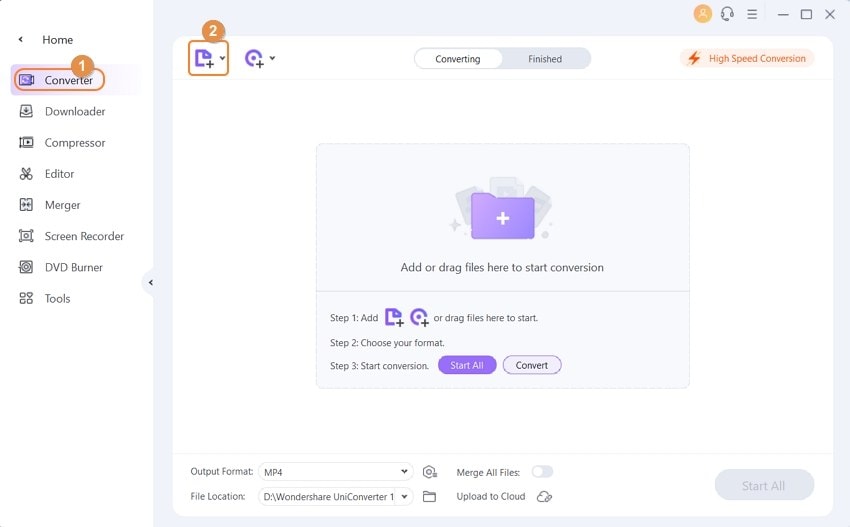
Langkah 2 Pilih MP4 sebagai Format Target
Setelah file video ditambahkan ke dalam antarmuka perangkat lunak, bukalah menu di bagian bawah di sebelah opsi Format Output. Pilih MP4 sebagai format output dan resolusi video yang diinginkan dari tab Video.
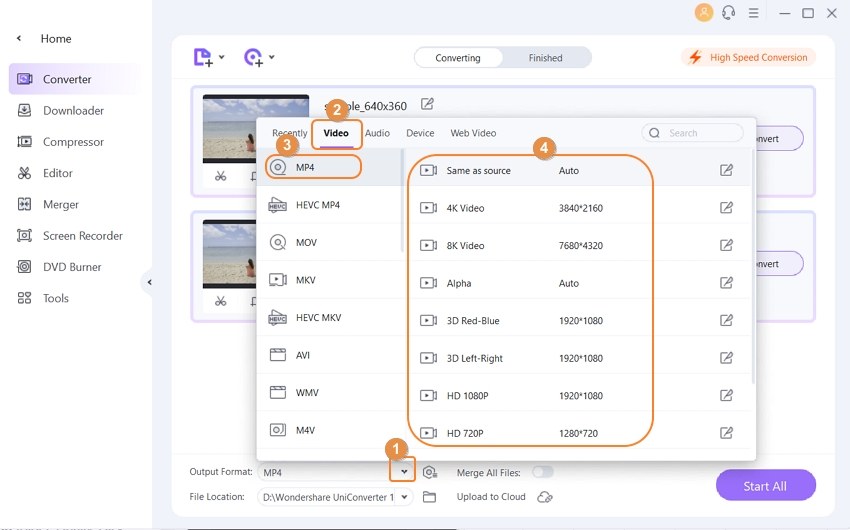
Langkah 3 Konversi File Video ke MP4
Penempatan file MP4 yang sudah terkonversi dapat Anda pilih di folder Lokasi File. Di akhir, silahkan klik tombol Mulai Semua untuk memulai proses konversinya. Silahkan meninjau video yang telah terkonversi dari tab Selesai.
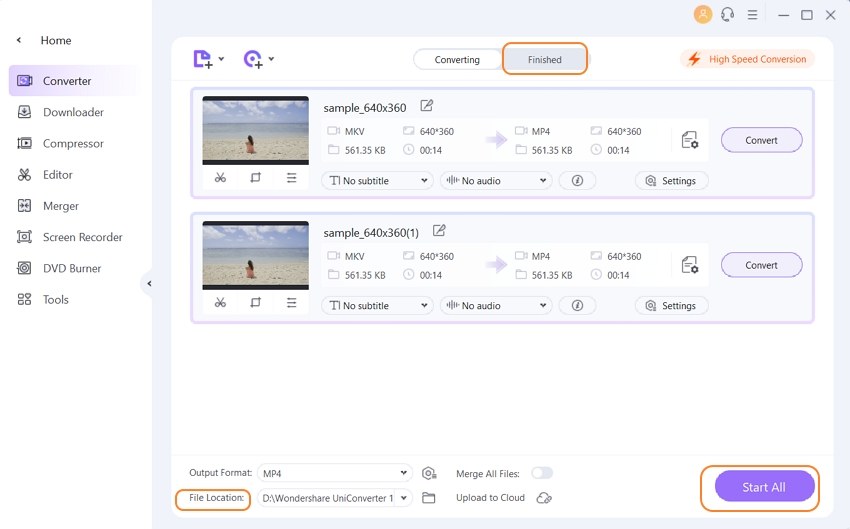
Catatan: Wondershare UniConverter mendukung konversi file menggunakan 1000 jenis format. Maka bila Anda tidak dapat mengkonversi MKV ke MP4 online atau perangkat Anda tidak mendukung konversi MOV ke MP4 online, pengkonversi alternatif video online Wondershare hadir untuk membantu Anda.
Sehingga, Anda bisa mencoba pengkonversi video online ke MP4 untuk konversi dasar atau pasang Wondershare UniConverter untuk konversi kualitas video yang sangat cepat dan akurat.
 Konversi audios/video menjadi 1.000+ format, termasuk AVI, MKV, MOV, MP4, dll.
Konversi audios/video menjadi 1.000+ format, termasuk AVI, MKV, MOV, MP4, dll.

Christine Smith
chief Editor